| FAQ - GF AKUNTANSI : PERTANYAAN LAIN-LAIN | |
| 1. | Bagaimana cara cek HPP Error ? Pertama, eksport dulu HPP Error tersebut, catat kode / nama barang, tanggal, beserta Gudangnya lalu cek di kartu stock apakah barang tersebut minus (-). Untuk solusinya : adjust tanggal pembelian ataupun dengan adjust stock (Barang Masuk/Keluar di menu Lainnya). |
| 2. | Ada jurnal tidak balance di penjualan, bagaimana cara koreksinya ? Koreksi kembali transaksi yang tidak balance tersebut, yaitu dengan cara disimpan ulang kembali. |
| 3. | Bulan Oktober 2009 masih UD, bulan November 2009 diganti PT, dan data sampai bulan Oktober 2009 tidak mau ditampilkan kembali (dibackup). Bagaimana caranya ? - Copy ST_DB ke tempat lain. - Lakukan Tutup Hari sampai tanggal 01/09/2009. - Lakukan Hapus Data sampai tanggal 31/08/2009. - Kemudian, ganti nama perusahaan menjadi PT, di Sistem Setup > Sistem Konfigurasi > Inisialisasi. |
| 4. | Di menu penjualan ada transaksi nilainya kelihatan tetapi jika dibuka / dikoreksi, itemnya kosong ? Penyebabnya, bisa dikarenakan filenya rusak, untuk solusinya di create index. Caranya : masuk ke Aplikasi > Data Maintenance > Create Indexes (membuat file index baru). Sebelum di create index, komputer klien harus di tutup dulu. |
| 5. | Mengapa saldo persediaan di laporan neraca 2x saldo sebenarnya ? Karena salah masuk tanggal transaksi Stock Awal, tanggal Stock Awal harus diinput sebelum tanggal tutup buku. |
| 6. | Mengapa HPP per barang yang muncul tidak sesuai dengan harga beli ? Bahkan bisa rugi, sedangkan harga beli tidak semahal itu. Karena nilai stock diambil dari harga pembelian, apabila sistemnya menggunakan metode perhitungan average / rata-rata, maka sistem akan membagi rata-rata nilai barang dari total nilai stock dengan sisa stock yang ada. Untuk lebih jelas tentang bagaimana sistem menghitung nilai stock / HPP barang, bisa cek melalui “Laporan Item > Perhitungan Nilai Stock”. |
| 7. | Jika cetak nota melebihi 1 nota, saat preview tidak masalah. Tetapi saat print out, yang dicetak nota terakhir dulu. Bagaimana setnya supaya printnya nota pertama dulu ? Masalahnya mungkin di setting printernya, coba masuk ke Control Panel > Printer & Faxs, klik kanan pada printer yang dipakai. Misalnya : Epson LQ-300+II ESC/P2 lalu pilih Printing Preferences. Di bagian page order ada 2 check box yaitu “Front To Back” dan “Back To Front”. Kemungkinan settingan printernya adalah “Back To Front”. Solusinya centang / checklist check box “Front To Back” lalu tekan OK. |
| 8. | Mengapa selisih kurs di laporan laba rugi begitu tinggi ? Kemungkinan kurs transaksi yang dimasukkan salah atau selisih jauh dengan kurs buku akhir bulan. Sehingga jurnal auto tarik selisih kurs akhir bulan menjadi tinggi. Cara Cek : - Menu GL - Cek Kurs Jurnal - Untuk melihat rincian penarikan selisih kurs bisa lihat di laporan keuangan bagian validasi, laporan selisih kurs. |
| 9. | Gimana cara user tertentu hanya boleh 1 kali print out / cetak nota ? Aktifkan dulu di "Sistem Konfigurasi > General 1 > Aktifkan Pengontrolan Cetak Nota / Bukti lebih dari 1 kali. Kemudian koreksi User Group mana yang boleh / tidak boleh cetak nota lebih dari 1 kali (Aplikasi > User Profile > koreksi Group User > Penjualan - Penjualan (Bonus Penjualan) > Tidak boleh cetak nota / faktur lebih dari 1 kali). Lihat Video Tutorial »»» |
| 10. | Di Kartu Stock ada muncul TEMP : 10/08/2009, apa artinya ? Temp muncul karena pada saat user melakukan transaksi tertentu, barang sudah masuk ke list tapi belum disimpan dan pada saat bersamaan ada user / anda sendiri ada melakukan transaksi lain atas barang tersebut yang mengakibatkan muncul temp tersebut. Solusinya : coba restart semua komputer (komputer master dan client). |
| 11. | Bagaimana cara set kertas HalfLetter ? Windows XP : - Tekan tombol Start > Control Panel > Printers & Faxes - Dibagian atas ada File > Server Propertis - Centang "Create a new form" - Isi nama kertas baru dibagian Form name Units : English (Ukuran dalam inchi) Width : 8.50in (Ukuran lebar kertas) Height : 5.50in (Ukuran tinggi kertas) - Tekan tombol Save Form Windows 7 : - Masuk ke Start > Control Panel > Devices and Printers - Pilih printer yang digunakan - Dibagian atas ada Print server properties - Centang "Create a new form" - Isi nama kertas baru dibagian Form name Units : English (Ukuran dalam inchi) Width : 8.50in (Ukuran lebar kertas) Height : 5.50in (Ukuran tinggi kertas) - Tekan tombol Save Form Video Tutorial »»» |
| 12. | Melihat sisa stock di Master File Item > Tampil Sisa Stock dengan melihat sisa stock di Master File Item > tombol Sisa Stock, kenapa berbeda sisanya ? Master file item > Tampil Sisa Stock : sisa stock dihitung tidak memperhatikan tanggal. Master file item > Tombol Sisa Stock : sisa stock dihitung hingga tanggal tertentu. 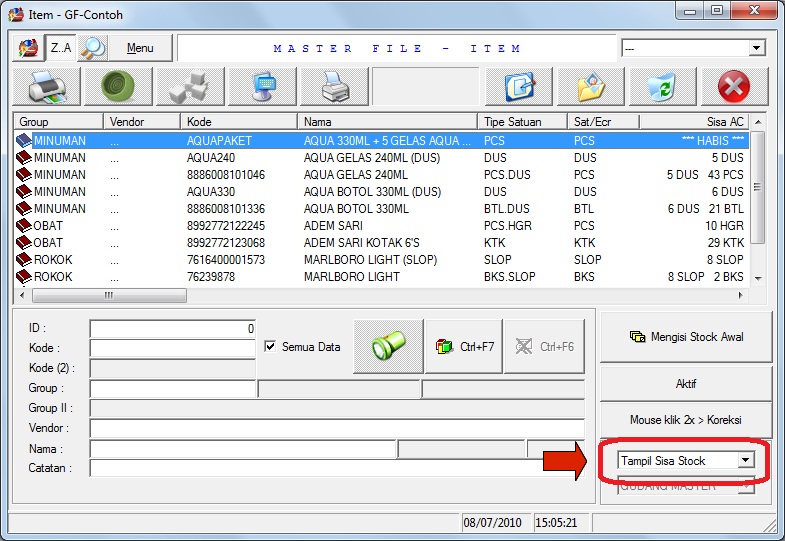 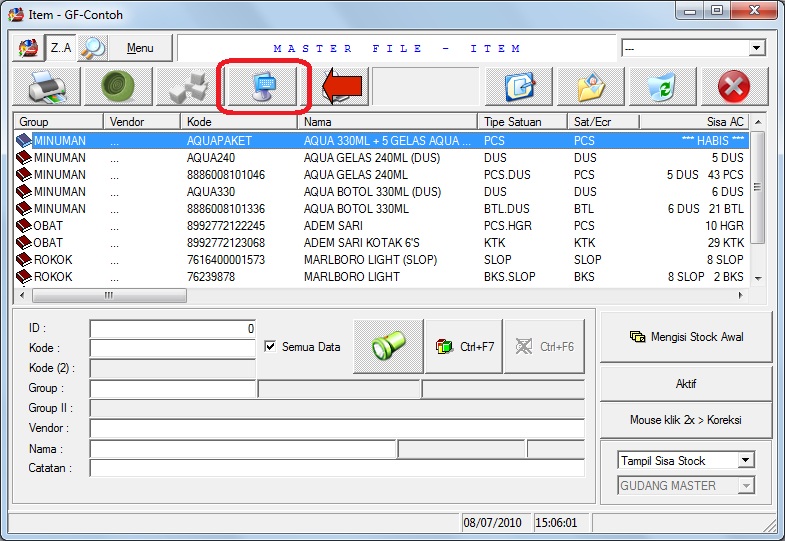 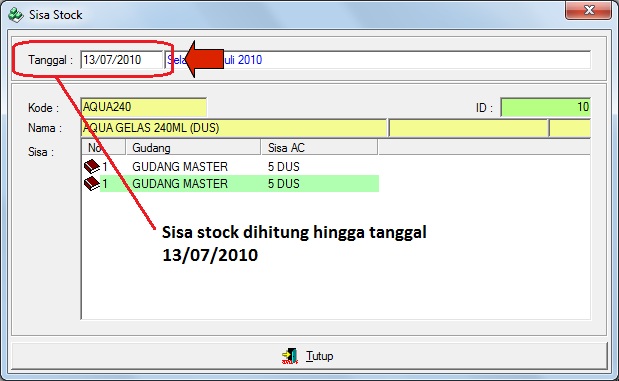 |
| 13. | Bagaimana cara memindahkan data server/master ke komputer lain ? Sebelumnya data-data yang ada dikomputer master/server dicopy terlebih dahulu ke external harddisk, kemudian dipindahkan ke komputer lain. Ingat: Komputer lain ini harus diset / diatur setting-nya sesuai dengan komputer master/server, yang perlu diset adalah: - Nama komputer - Workgroup - IP addressnya - Nama sharing datanya (full access) - GF Licensingnya (Firewall) |
| 14. | Bagaimana caranya mendapatkan petunjuk yang lebih detil ? Untuk mendapatkan petunjuk (HELP) yang lebih detil, maka anda pilih menu utama Help > Help atau Bantuan atau dengan menekan tombol F1. |
| 15. | Apakah harga beli yang saya input pada bagian Master File > Item merupakan modal (HPP: Harga Pokok Penjualan) bagi penjualan saya ? Tidak, harga beli yang diinput pada Master File > Item adalah harga beli default saat memasukkan data pembelian. Yang menjadi nilai modal (HHP) bagi penjualan adalah nilai pembelian yang sesungguhnya terjadi dan perhitungannya tergantung metode yang anda pilih (FIFO atau AVERAGE) Contoh: Tanggal 1 : Beli Barang A sejumlah 5 pcs @ Rp. 1.000 = Rp. 5.000 Tanggal 3 : Beli Barang A sejumlah 3 pcs @ Rp. 1.200 = Rp. 3.600 Tanggal 5 : Jual Barang A sejumlah 6 pcs HPPnya: Metode FIFO: 5 pcs x Rp. 1.000 = Rp. 5.000 1 pcs x Rp. 1.200 = Rp. 1.200 HPPnya adalah Rp. 6.200 Metode AVERAGE (Rata-rata): 6 pcs x ( (Rp. 5.000 + Rp. 3.600) / 8 pcs ) 6 pcs x Rp. 1.075 = Rp. 6.450 |
| 16. | Saat preview laporan hanya 1 halaman, tetapi pada saat dicetak menjadi 2 halaman ? Penyebab: Printer driver tidak benar atau resolusi pada printer terlalu besar, berkemungkinan resolusinya 360 x 180 dots per inch. Standard digunakan adalah resolusi 180 x 180 dots per inch. Solusi: Cek ulang printer drivernya atau setting resolusi printernya yaitu di bagian printernya > Printing Perferences > Advanced > Print Quality pilih resolusi 180 x 180 dots per inch. |
| 17. | Ketika membuka aplikasi GF-AKUNTANSI dan mengetik user name muncul pesan "Anda telah log on / aktif di komputer: XXXX" 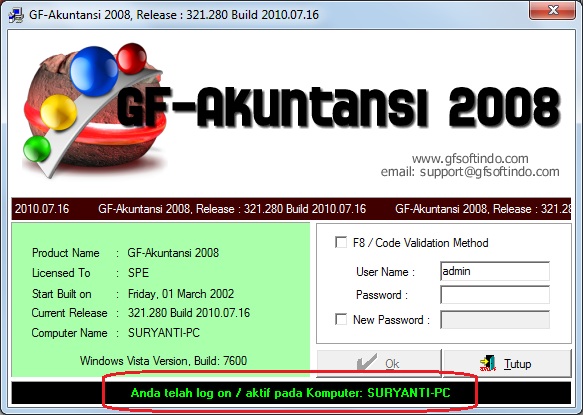 Hal ini karena user name tersebut sudah digunakan untuk login di Aplikasi GF-AKUNTANSI/GF-POS. Silahkan login dengan user name lain yang sudah disetting. Untuk membuat user name baru, anda bisa melakukannya sendiri dengan memilih menu User Profile. |
| 18. | Bagaimana cara supaya saya bisa mengetest fungsi-fungsi aplikasi GF-AKUNTANSI tanpa menganggu data saya ? Untuk mengetest fungsi-fungsi aplikasi GF-Akuntansi, sebaiknya anda copy data anda sekarang berupa folder ST_DB ke lokasi berbeda, kemudian anda cukup buka data pada lokasi yang telah dicopy tadinya, maka semua hasil test kerjaan anda tidak mempengaruhi data anda yang berjalan sekarang. |









